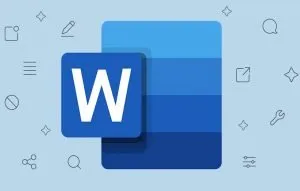راهنمای کامل شمارهگذاری صفحات در ورد
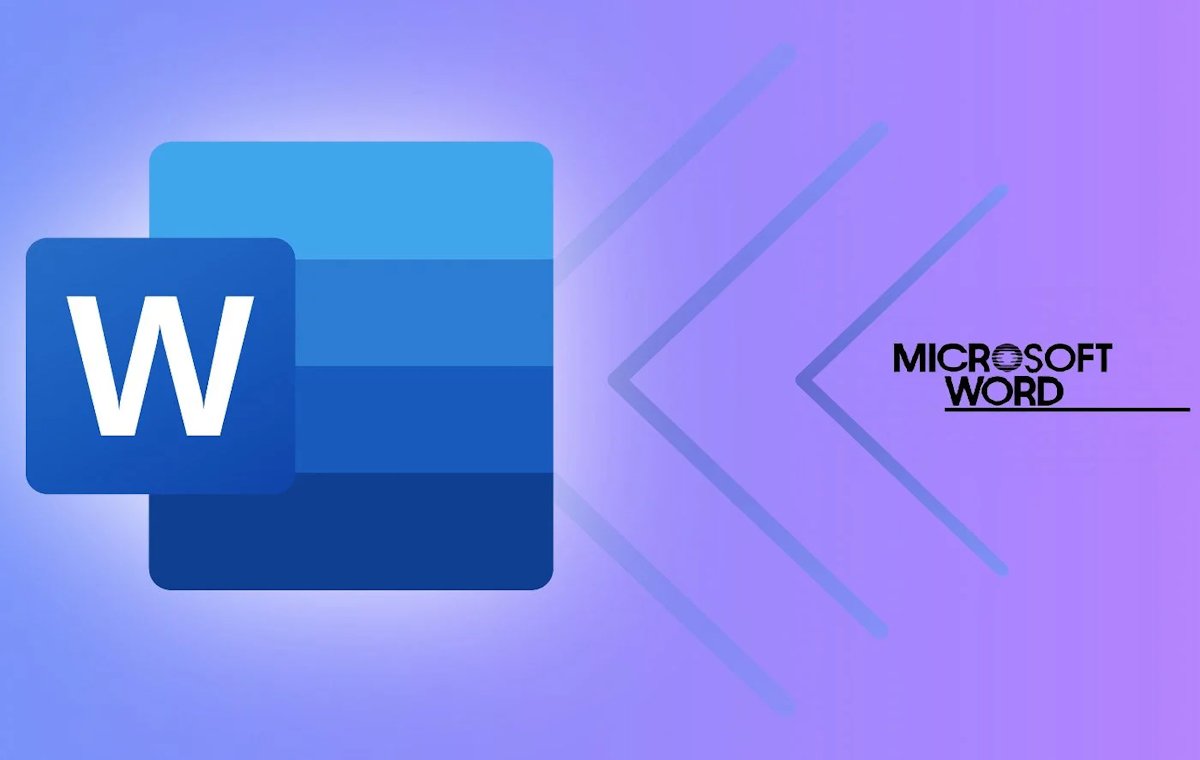
نرمافزار مایکروسافت ورد یکی از محبوبترین و پرکاربردترین ابزارهای پردازش متن است که میلیونها نفر از آن برای نوشتن، ویرایش و تنظیم اسناد خود استفاده میکنند. آیا تا به حال برای نوشتن پایاننامه، مقاله علمی یا حتی کتابی فکر کردهاید که شمارهگذاری صفحات به درستی انجام نشده باشد؟ این موضوع ممکن است به طور غیرمستقیم تاثیر زیادی بر تجربه خواندن و حتی ارزیابی حرفهای سند شما بگذارد. درست است که بسیاری از افراد به شمارهگذاری صفحات اهمیت نمیدهند، اما در واقع، شمارهگذاری صحیح صفحات نه تنها باعث نظم و ترتیب بیشتر در سند میشود، بلکه به راحتی در جستجو و دسترسی به بخشهای مختلف کمک میکند.
پس چگونه صفحات ورد را شمارهگذاری کنیم؟ در ورد، برای این کار چندین روش مختلف وجود دارد. شما میتوانید شمارهگذاری را از صفحهای خاص شروع کنید، از ترکیب اعداد و حروف برای شمارهگذاری استفاده کنید یا حتی برای صفحات زوج و فرد شمارهگذاری متفاوت تنظیم کنید. در این بین، برخی اسناد نیاز دارند که صفحات ابتدایی با فرمت خاصی شمارهگذاری شوند، مثل اعداد رومی و یا حروف فارسی ابجد برای فهرست مطالب یا چکیده، و شمارهگذاری اصلی از فصل اول آغاز شود. در این مطلب، ما به بررسی دقیق روشهای مختلف شمارهگذاری صفحات در ورد خواهیم پرداخت تا شما بتوانید با توجه به نیاز خود، به بهترین نحو ممکن این قابلیت را تنظیم کنید. همچنین اگر از آن دسته از کابرانی هستید که از گوگل داکس و یا دستگاه اندرویدی برای باز کردن اسناد ورد استفاده میکنید، مشاهده مطالب مقایسه ورد و گوگل داکس و بهترین نرمافزار ورد برای اندروید خالی از لطف نیست.
شمارهگذاری صفحات در پایاننامه
نحوه شمارهگذاری صفحات در ورد با حروف و اعداد
شمارهگذاری از صفحه دلخواه
مراحل شمارهگذاری از صفحه دلخواه
چگونه در ورد شماره صفحه بگذاریم؛ سخن پایانی
شمارهگذاری صفحات در پایاننامه
شمارهگذاری صفحات در پایاننامه یکی از بخشهای اساسی است که نقش زیادی در سازماندهی و خوانایی سند دارد. زمانی که پایاننامهای به صورت فیزیکی چاپ میشود یا به صورت دیجیتال ارائه میگردد، شمارهگذاری صفحات کمک میکند تا خواننده به راحتی بتواند به بخشهای مختلف مراجعه کند و از جابهجایی میان صفحات مختلف به راحتی عبور کند. همچنین، این کار باعث میشود که ساختار پایاننامه به شکلی حرفهای و منظم به نظر برسد و در نگاه اول اعتبار و دقت کار را نشان دهد.
علاوه بر جنبههای ظاهری، شمارهگذاری صفحات پایاننامه اهمیت زیادی در ارجاعدهی و مراجعه به منابع دارد. زمانی که در متن به صفحه خاصی اشاره میشود، شمارهگذاری صفحات این اجازه را میدهد که نویسنده یا پژوهشگر بتواند به طور دقیق و بدون اشتباه به مرجع مورد نظر دست یابد. این کار باعث کاهش احتمال سردرگمی و اشتباه در خواندن مطالب میشود و همچنین فرآیند مرور و ارزیابی پایاننامه را برای داوران و اساتید تسهیل میکند.
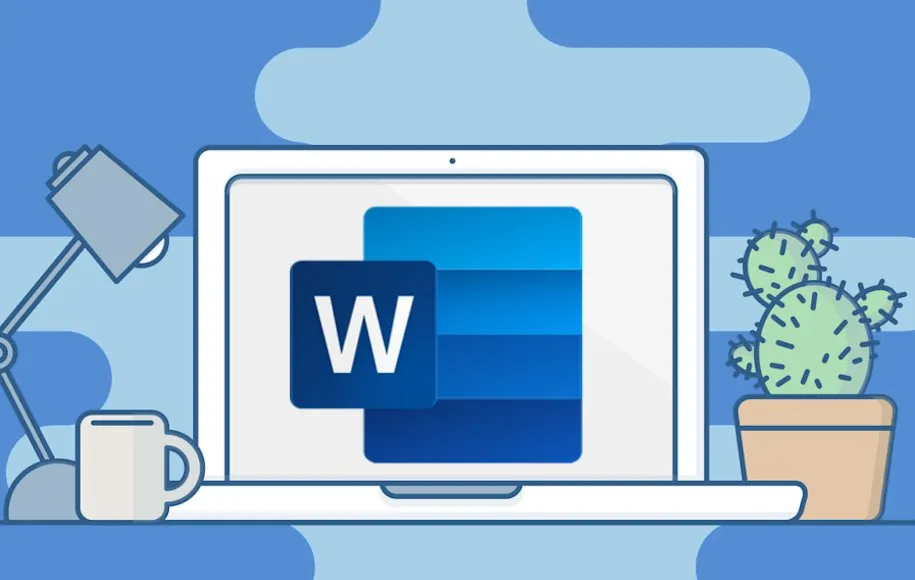
نحوه شمارهگذاری صفحات در ورد با حروف و اعداد
یکی از مهمترین و رایجترین کاربردهای شمارهگذاری صفحه در ورد، استفاده از آن در نگارش پایاننامهها و رسالههای دانشگاهی است. در اغلب پایاننامهها، صفحات ابتدایی مانند صفحه عنوان، تقدیر و تشکر، چکیده، فهرست مطالب، فهرست جداول و نمودارها نباید در شمارهگذاری اصلی لحاظ شوند یا باید با فرمت متفاوتی نمایش داده شوند. معمولا در این بخشها، شمارهگذاری به صورت اعداد رومی کوچک یا حروف فارسی (حروف ابجد) انجام میشود. اما شمارهگذاری اصلی، که به صورت اعداد معمولی است، از فصل اول پایاننامه آغاز میشود.
برای دستیابی به این قالب ورد، نمیتوان از یک شمارهگذاری یکپارچه برای کل سند استفاده کرد. بلکه لازم است سند را به چند بخش مجزا تقسیم کرد تا شمارهگذاری در بخشهای مختلف، مستقل از یکدیگر تنظیم شود. برای اینکه نحوه شمارهگذاری صفحات در ورد با حروف و اعداد را یاد بگیرید، مراحل زیر را دنبال کنید:
تقسیم سند به چند بخش
ابتدا باید در پایان صفحات مقدماتی، یک Section Break (Next Page) ایجاد کنید تا بخش جدیدی برای فصل اول آغاز شود.
تعیین شمارهگذاری مجزا برای هر بخش
در بخش صفحات مقدماتی، با انتخاب گزینه “Format Page Numbers” از قسمت Insert > Page Number، فرمت شمارهگذاری را روی اعداد رومی یا حروف فارسی تنظیم کنید. سپس، برای فصل اول، همین مسیر را طی کرده و شمارهگذاری را به اعداد معمولی تغییر دهید.
غیرفعال کردن گزینه Link to Previous
اگر گزینه “Link to Previous” در هدر یا فوتر فعال باشد، شمارهگذاری هر بخش به بخش قبلی متصل باقی میماند. برای جلوگیری از این مشکل، این گزینه را غیرفعال کنید تا هر بخش شمارهگذاری مستقل داشته باشد.
با رعایت این مراحل، پایاننامه شما دارای شمارهگذاری استاندارد و حرفهای خواهد بود، به طوری که صفحات مقدماتی با شمارههای مخصوص خود نمایش داده شده و از فصل اول، شمارهگذاری اصلی آغاز میشود.

شمارهگذاری از صفحه دلخواه
در بسیاری از اسناد، به ویژه در مقالات علمی، گزارشها یا کتابها، ممکن است بخواهید شمارهگذاری در ورد از صفحه دلخواه آغاز شود. این ویژگی میتواند برای تنظیمات خاص مانند شروع شمارهگذاری از فصل دوم یا شروع شمارهگذاری از صفحهای خاص در نظر گرفته شود. برای انجام این کار در نرمافزار مایکروسافت ورد، باید از قابلیت Section Breaks استفاده کنید تا بخشهای مختلف سند از هم جدا شوند و شمارهگذاری صفحات هر بخش بهطور مستقل تنظیم شود.
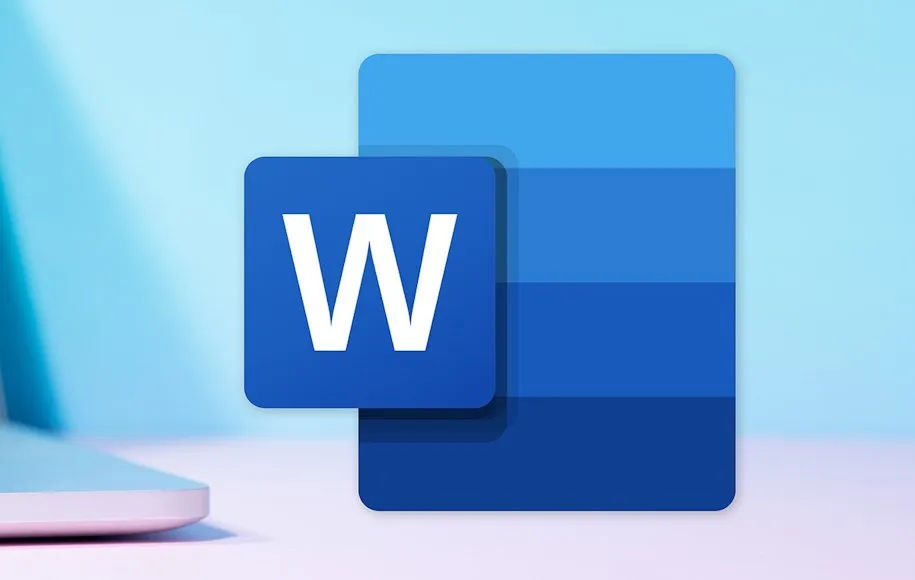
مراحل شمارهگذاری از صفحه دلخواه
ایجاد Section Break
ابتدا در جایی که میخواهید شمارهگذاری از آن صفحه آغاز شود، باید از گزینه “Breaks” در بخش “Layout” استفاده کنید. در اینجا باید “Section Break (Next Page)” را انتخاب کنید. این کار باعث میشود سند به دو بخش تقسیم شود و شمارهگذاری هر بخش از هم جدا باشد. با این اقدام، صفحات قبلی بهطور مستقل شمارهگذاری میشوند و از صفحه جدید شمارهگذاری از سر گرفته خواهد شد.
انتخاب گزینه Format Page Numbers
پس از ایجاد Section Break، به قسمت “Insert” رفته و روی گزینه “Page Number” کلیک کنید. سپس گزینه “Format Page Numbers” را انتخاب کنید تا به صفحه تنظیمات شمارهگذاری وارد شوید.
تنظیم شمارهگذاری از صفحه دلخواه
در پنجره “Page Number Format”، بخش “Start at” را مشاهده خواهید کرد. در این بخش، میتوانید شمارهای که میخواهید از آن صفحه شروع شود را وارد کنید. بهطور مثال، اگر میخواهید شمارهگذاری از صفحه ۳ آغاز شود، عدد ۳ را وارد کنید.
تنظیم شمارهگذاری برای بخشهای مختلف
پس از این که شمارهگذاری از صفحه دلخواه تنظیم شد، میتوانید تنظیمات شمارهگذاری را برای دیگر بخشهای سند نیز به دلخواه تغییر دهید. به عنوان مثال، میتوانید برای بخشهای قبلی، شمارهگذاری را به صورت حروف رومی یا بدون شماره تنظیم کنید و از صفحه دلخواه شمارهگذاری اصلی را شروع کنید.
این روش به ویژه برای مقالات علمی، گزارشها، کتابها و پایاننامهها کاربردی است، جایی که نیاز است که صفحههای ابتدایی بدون شمارهگذاری یا با شمارهگذاری متفاوت نمایش داده شوند و شمارهگذاری اصلی از صفحهای خاص آغاز شود. همچنین با استفاده از Section Breaks، میتوانید فرمتهای مختلف شمارهگذاری را در بخشهای مختلف سند اعمال کنید و این کار به خوانایی و سازماندهی بهتر متن کمک میکند.
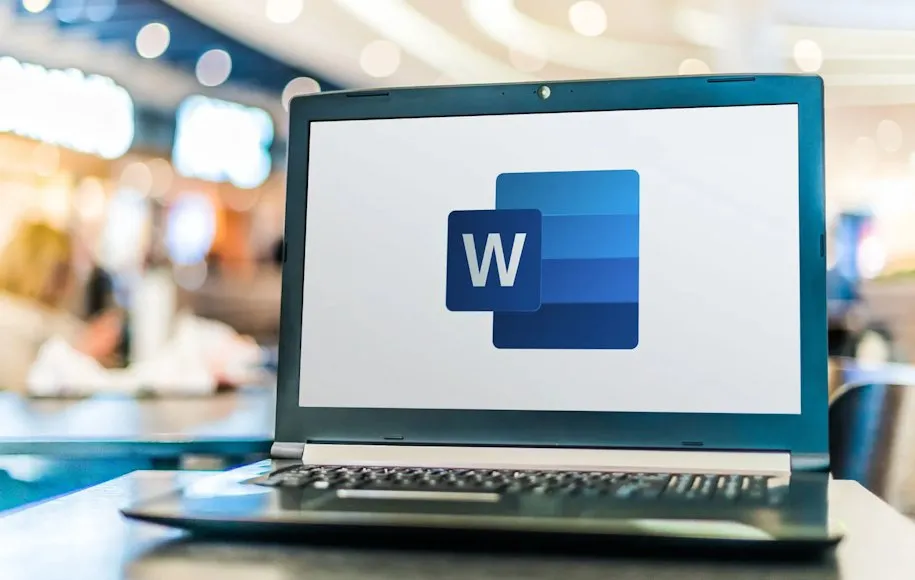
خوانایی و دسترسی آسان
شمارهگذاری صفحات در ورد یکی از ابزارهای کلیدی است که نقش بسزایی در ایجاد نظم و ساختار در اسناد مختلف، به ویژه در اسناد بلند و پیچیده مانند پایاننامهها، مقالات علمی و گزارشها دارد. با استفاده از این قابلیتها، میتوان اسناد را به بخشهای مختلف تقسیم کرد و شمارهگذاری صفحات را به طور دقیق و منظم تنظیم نمود. این ویژگیها نه تنها به خوانایی و دسترسی آسانتر به بخشهای مختلف سند کمک میکنند، بلکه باعث میشود تا اسناد به نظر حرفهایتر و معتبرتر جلوه کنند.
هنگام کار با اسناد طولانی و پیچیده، یکی از مهمترین مسائلی که باید به آن توجه داشته باشید، نحوه شمارهگذاری صفحه در ورد است. نرمافزار ورد امکانات زیادی برای سفارشیسازی شمارهگذاری صفحات ارائه میدهد، بهگونهای که میتوانید از انواع فرمتهای مختلف استفاده کنید و حتی شمارهگذاری صفحات را برای بخشهای مختلف تغییر دهید. این قابلیت به شما این امکان را میدهد که برای بخشهای مختلف سند مانند فهرست مطالب، مقدمه، یا فصلهای مختلف شمارهگذاری خاصی تنظیم کنید، به طوری که نظم و ساختار سند حفظ شود. با رعایت این اصول و تنظیمات دقیق، میتوانید متون خود را به شکلی درست و مرتب ارائه دهید که هم خواندن آنها آسانتر باشد و هم نگاه حرفهایتری به آنها بیافزاید.
منبع: دیجیکالا مگ